Khắc phục: Tôi không thể tắt Tìm kiếm thịnh hành trên Google

Nếu bạn không thể tắt các tìm kiếm thịnh hành trên Google Chrome, hãy thử các phương pháp như xóa bộ nhớ cache, chặn cookie và cập nhật trình duyệt.
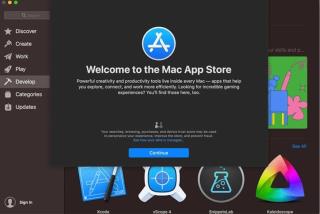
Vì các mối đe dọa bảo mật ngày càng gia tăng mạnh mẽ, bạn có thể thấy mọi người đang chuyển sang sử dụng máy Mac từ các nền tảng khác. Một trong những lý do chính cho việc chuyển đổi này là bảo mật có sẵn và tường lửa do Apple cung cấp, không thể xuyên thủng. Tuy nhiên, việc chuyển đổi từ nền tảng này sang nền tảng khác có thể khiến bạn hơi bối rối do giao diện người dùng và cách hoạt động của nó.
Vấn đề chính liên quan đến Mac là các ứng dụng bạn phải sử dụng và tải xuống từ Mac store. Hôm nay, chúng ta sẽ nói về cách làm việc với Mac App Store để giúp bạn vượt trội công nghệ mới.
Các bước đăng nhập bằng ID Apple của bạn:
Trước khi tiếp tục quá trình tải xuống, bạn cần đăng nhập bằng ID Apple của mình để tải xuống ứng dụng và trò chơi mong muốn. Làm theo các bước để đăng nhập bằng Apple ID cho Mac App Store của bạn.
Bước 1: Đầu tiên, bạn cần mở Mac App Store. Bạn có thể truy cập App Store thông qua Spotlight hoặc Finder từ tab Ứng dụng.
Bước 2: Nhấn Đăng nhập có sẵn ở dưới cùng bên trái màn hình của bạn.
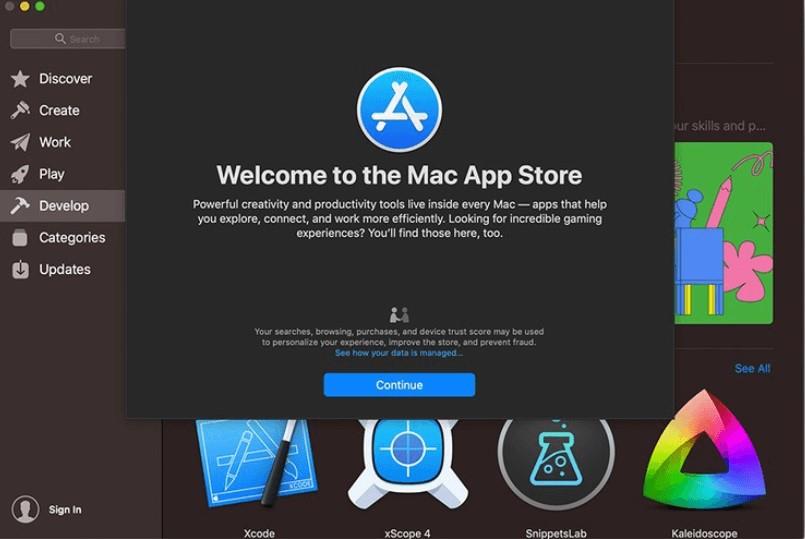
Bước 3: Nhập ID Apple và mật khẩu của bạn.
Bước 4: Chọn Đăng nhập. Bạn cũng có thể nhấn phím Quay lại.
Nguồn hình ảnh: iMore
Làm thế nào để Xem qua hoặc Thay đổi Tài khoản Apple ID của bạn?
Điều cực kỳ quan trọng là phải kiểm tra phương thức thanh toán của bạn và quốc gia đã chọn có chính xác hay không để tận dụng tối đa Mac App Store. Làm theo các bước để tìm hiểu cách xem nhanh hoặc thực hiện các thay đổi đối với tài khoản Apple ID của bạn:
Bước 1: Mở Mac App Store.
Bước 2: Bây giờ, bạn cần nhấn vào tên của mình, nó nằm ở góc trái màn hình.
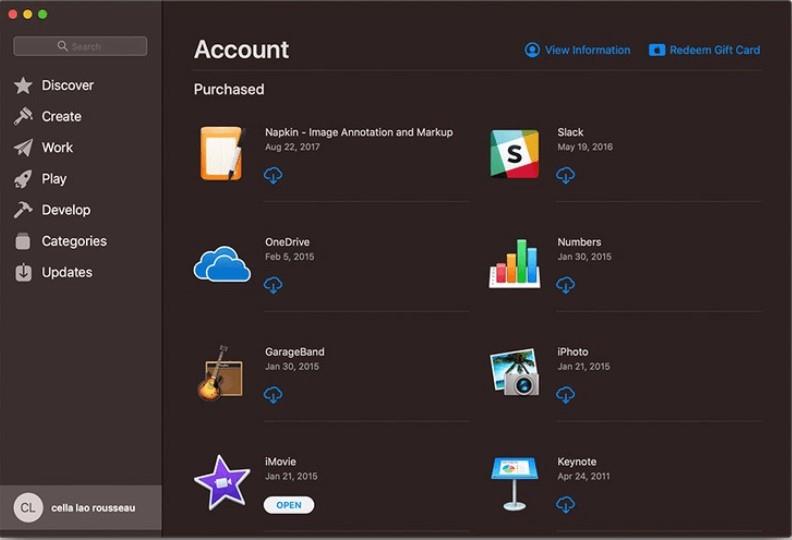
Nguồn hình ảnh: iMore
Bước 3: Chọn Xem thông tin từ góc trên bên phải của màn hình. Bạn cũng có thể thay đổi địa chỉ thanh toán, tên, quốc gia, số thẻ tín dụng và nhiều hơn nữa.
Bước 4: Sau khi hoàn tất việc chỉnh sửa thông tin, bạn có thể nhấn vào nút Done màu xanh lam để lưu các thay đổi.
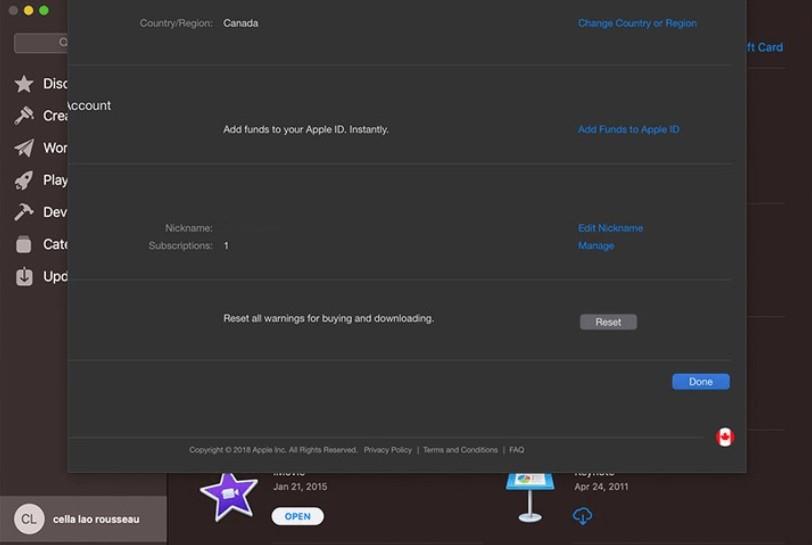
Nguồn hình ảnh: iMore
Đọc thêm: -
Cách tải xuống ứng dụng từ Mac App Store Bạn vừa mua một máy Mac mới sau khi sử dụng Windows? Đọc để biết cách tải xuống ứng dụng từ ...
Các bước để tải xuống một trò chơi hoặc một ứng dụng.
Tải xuống ứng dụng từ Mac App Store khá dễ dàng. Bạn có thể làm theo các bước dưới đây để tải xuống trò chơi hoặc ứng dụng:
Bước 1: Điều hướng App Store trên máy Mac của bạn.
Bước 2: Bây giờ, hãy tìm ứng dụng hoặc trò chơi bạn muốn tải xuống. Bạn có thể sử dụng tùy chọn tìm kiếm để tìm ứng dụng.
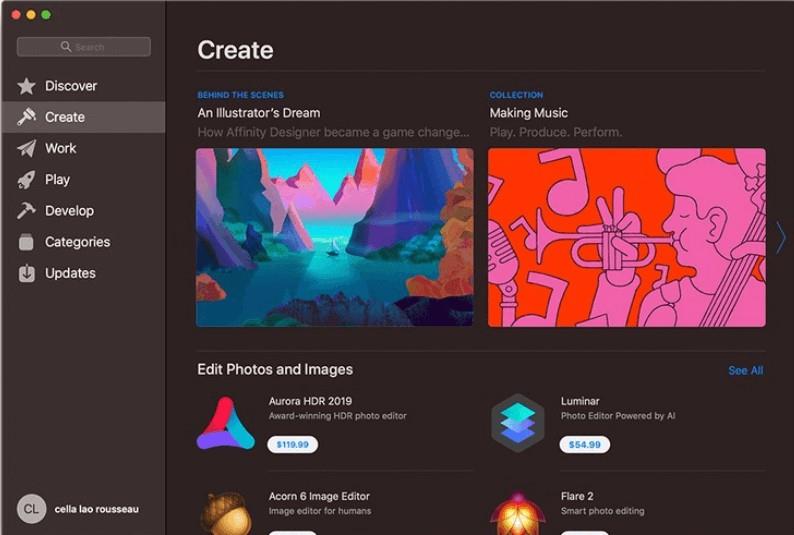
Nguồn hình ảnh: iMore
Bước 3: Trong trường hợp, ứng dụng của bạn được trả phí thì bạn cần nhấp vào ứng dụng đó. Nếu bạn đã chọn một ứng dụng miễn phí, hãy nhấp vào Nhận.
Bước 4: Bây giờ, bạn cần nhập ID Apple và mật khẩu của mình.
Bước 5: Bạn cần bấm vào nút Mua để tải ứng dụng. Trong trường hợp, bạn đã chọn một ứng dụng miễn phí thì bạn cũng sẽ nhận được Mua.
Nguồn hình ảnh: iMore
Cách xác định vị trí ứng dụng và trò chơi đã cài đặt.
Khi bạn hoàn tất việc tải xuống và cài đặt ứng dụng, bạn cần xác định vị trí của ứng dụng để tận dụng những lợi ích của nó. Làm theo các bước để tìm hiểu cách xác định vị trí các ứng dụng và trò chơi đã cài đặt.
Bước 1: Truy cập Finder và vào Ứng dụng. Bạn có thể lấy thư mục Ứng dụng trên ngăn bên trái của màn hình.
Bước 2: Chọn Cài đặt từ phía trên cùng của cửa sổ.
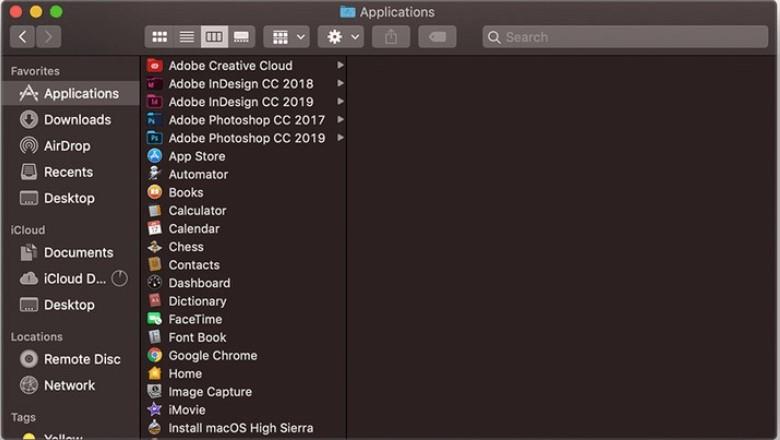
Nguồn hình ảnh: iMore
Bước 3: Chọn Sắp xếp Theo.
Bước 4: Chọn Ngày đã thêm để tải các bản tải xuống gần đây nhất trên màn hình của bạn.
Nguồn hình ảnh: iMore
Các bước để Xem & Tải xuống lại Ứng dụng & Trò chơi đã Mua.
Thanh toán hai lần cho cùng một ứng dụng không có ý nghĩa gì. May mắn thay, bạn có thể tải xuống lại ứng dụng nếu bạn đã trả tiền cho nó. Làm theo các bước để xem và tải xuống lại các ứng dụng và trò chơi đã mua.
Bước 1: Truy cập App Store trên máy Mac của bạn.
Bước 2: Bấm vào tên từ cuối bên trái màn hình.
Bước 3: Tải xuống nóng bên cạnh ứng dụng hoặc trò chơi bạn muốn tải xuống lại.
Phải đọc:-
Ứng dụng tạo GIF miễn phí tốt nhất cho Mac Nếu bạn muốn tạo GIF và có máy tính xách tay Mac, thì có rất nhiều ứng dụng tạo GIF ...
Các bước để kích hoạt cập nhật tự động
Khi bạn tải xuống quá nhiều ứng dụng trên hệ thống của mình thì bạn cần nhiều thời gian và nỗ lực để liên tục kiểm tra các bản cập nhật. Tuy nhiên, bạn bật cập nhật tự động cho các ứng dụng và trò chơi để tiết kiệm thời gian quý báu của mình cho những việc khác. Làm theo các bước để bật cập nhật tự động cho các ứng dụng trong Mac App Store.
Bước 1: Mở App Store.
Bước 2: Đi tới thanh menu từ và chọn App Store.
Bước 3: Chọn Tùy chọn.
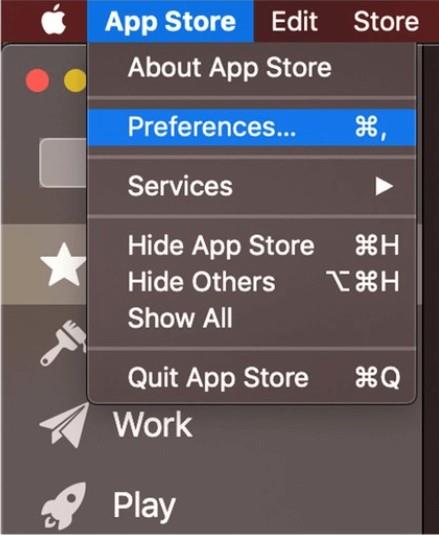
Bước 4: Bây giờ, bạn cần đánh dấu vào ô để kích hoạt cập nhật tự động.
Bước 5: Bạn cần chọn hộp kiểm bên cạnh bộ cập nhật mà bạn muốn bật
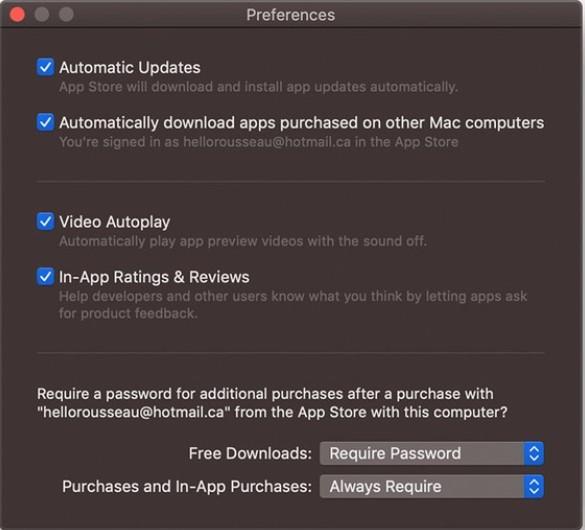
Như vậy, bạn đã học thành công cách làm việc với Mac App Store. Bạn có thể bật tính năng cập nhật tự động để đỡ phải cập nhật thủ công các ứng dụng và trò chơi quan trọng của mình.
Nếu bạn không thể tắt các tìm kiếm thịnh hành trên Google Chrome, hãy thử các phương pháp như xóa bộ nhớ cache, chặn cookie và cập nhật trình duyệt.
Dưới đây là cách bạn có thể tận dụng tối đa Microsoft Rewards trên Windows, Xbox, Mobile, mua sắm, v.v.
Nếu bạn không thể dán dữ liệu tổ chức của mình vào một ứng dụng nhất định, hãy lưu tệp có vấn đề và thử dán lại dữ liệu của bạn.
Hướng dẫn chi tiết cách xóa nền khỏi tệp PDF bằng các công cụ trực tuyến và ngoại tuyến. Tối ưu hóa tài liệu PDF của bạn với các phương pháp đơn giản và hiệu quả.
Hướng dẫn chi tiết về cách bật tab dọc trong Microsoft Edge, giúp bạn duyệt web nhanh hơn và hiệu quả hơn.
Bing không chỉ đơn thuần là lựa chọn thay thế Google, mà còn có nhiều tính năng độc đáo. Dưới đây là 8 mẹo hữu ích để tìm kiếm hiệu quả hơn trên Bing.
Khám phá cách đồng bộ hóa cài đặt Windows 10 của bạn trên tất cả các thiết bị với tài khoản Microsoft để tối ưu hóa trải nghiệm người dùng.
Đang sử dụng máy chủ của công ty từ nhiều địa điểm mà bạn quan tâm trong thời gian này. Tìm hiểu cách truy cập máy chủ của công ty từ các vị trí khác nhau một cách an toàn trong bài viết này.
Blog này sẽ giúp người dùng tải xuống, cài đặt và cập nhật driver Logitech G510 để đảm bảo có thể sử dụng đầy đủ các tính năng của Bàn phím Logitech này.
Bạn có vô tình nhấp vào nút tin cậy trong cửa sổ bật lên sau khi kết nối iPhone với máy tính không? Bạn có muốn không tin tưởng vào máy tính đó không? Sau đó, chỉ cần xem qua bài viết để tìm hiểu cách không tin cậy các máy tính mà trước đây bạn đã kết nối với iPhone của mình.







